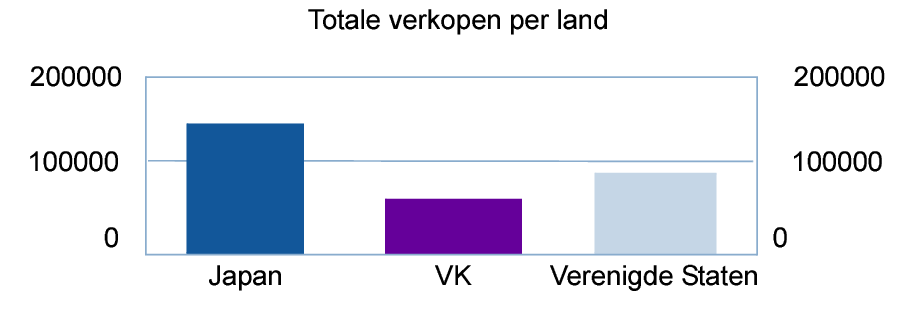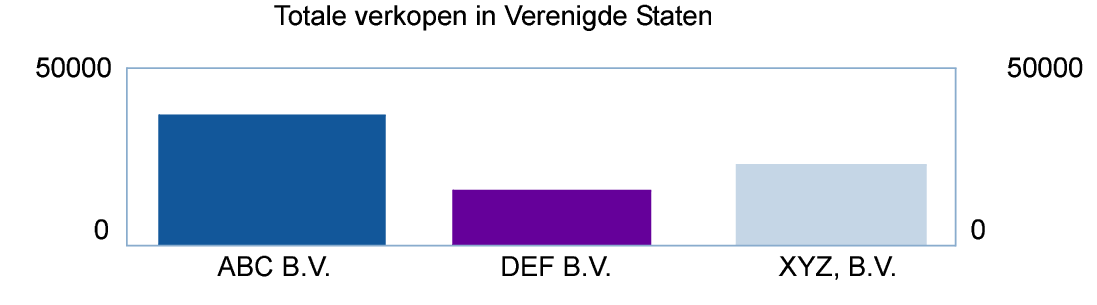Grafieken maken en bewerken in de modus Lay-out
Zo maakt of bewerkt u een grafiek:
1. Als u een grafiek wilt maken, voert u één van de volgende handelingen uit:
•Maak met de wizard Lay-out/rapport maken een nieuwe lay-out voor de grafiek. Een lege lay-out is uitstekend geschikt om een grafiek goed weer te geven. U hoeft geen velden aan de lay-out toe te voegen om gegevens in een grafiek uit te zetten. Raadpleeg
Een lay-out maken.
Om een grafiek te bewerken, dubbelklikt u op de grafiek in de lay-out.
2. Klik in
lay-outmodus op de
Grafiekgereedschap 
in de
statusbalk en sleep de cursor om een rechthoek te tekenen waar u de grafiek wilt laten verschijnen of kies
Invoegen >
Grafiek.
Het dialoogvenster Grafiek instellen wordt weergegeven. U kunt rechts in het Grafiekeninfovenster instellingen wijzigen om de grafiek aan te passen. Het voorbeeld helpt u efficiënt te werken in het dialoogvenster Grafiek instellen. Raadpleeg
Het grafiekvoorbeeld gebruiken.
Om dit te doen | Gaat u als volgt te werk |
Een titel aan de grafiek toevoegen | Typ of wijzig de grafiektitel in Titel of klik op  om een titel op te geven. |
Een grafiektype kiezen en de gegevensreeksen opgeven | |
Wijzig gegevenslabels, toon of verberg maatstreepjes en stel de schaal voor de maatstreepjes in (indien van toepassing), en maak gegevens op | |
Wijzig het kleurenschema, de legenda of lettertypen in de grafiek | |
Geef op welk type gegevens de grafiek gebruikt (records in de gevonden reeks, gescheiden records of gerelateerde records) | |
3. Klik op Gereed.
In de lay-outmodus ziet u een tijdelijke aanduiding voor de gegevens in de grafiek. FileMaker Pro gebruikt voorbeeldgegevens om een grafiekobject in de lay-outmodus weer te geven.
4. Kies Lay-outs > Lay-out opslaan en klik vervolgens op Lay-out verlaten.
U ziet de grafiek op basis van gegevens in de database.
Zo zet u resumégegevens in een grafiek uit in de modus Lay-out:
Als u bijvoorbeeld de wereldwijde verkoopcijfers per land in een grafiek wilt uitzetten, sorteert u gegevens op het veld Land.
Als u bijvoorbeeld de totale verkoopcijfers in een grafiek wilt uitzetten, maakt u een resuméveld Totale verkoop dat het totaal van het veld Verkopen berekent.
Klik in het Grafiekeninfovenster op Grafiek.
•Geef voor X-as (horizontaal) of Categorielabels (in cirkelgrafieken) het sorteerveld op.
Kies bijvoorbeeld het veld Land.
•Geef voor Y-as (verticaal), of Sectorgegevens (in cirkelgrafieken) het resuméveld op.
Kies bijvoorbeeld het veld Totale verkoop.
Klik in het Grafiekeninfovenster op Gegevensbron.
•Kies bij Grafiekgegevens de optie Huidige gevonden reeks.
•Selecteer voorGrafiekweergave na sortering lay-out de optie Geresumeerde groep records.
De grafiek vergelijkt de totale verkopen per land.
U kunt ook resumégegevens per subcategorie in een grafiek uitzetten (bijvoorbeeld totale verkopen per bedrijf binnen één land). Daarvoor kunt u de grafiekinstellingen die in dit voorbeeld zijn opgegeven als volgt wijzigen:
•Sorteer records op de hoofdcategorie en vervolgens op de subcategorie (sorteer bijvoorbeeld eerst op Land, daarna op Bedrijf).
•Stel de
X-as of categorielabels in op de subcategorie (Bedrijf).
•Plaats de grafiek in een subresumégedeelte van de lay-out gesorteerd op de hoofdcategorie (Land).
Deze grafiek vergelijkt de totale verkopen per bedrijf binnen één land.
Verwante onderwerpen
 in de statusbalk en sleep de cursor om een rechthoek te tekenen waar u de grafiek wilt laten verschijnen of kies Invoegen > Grafiek.
in de statusbalk en sleep de cursor om een rechthoek te tekenen waar u de grafiek wilt laten verschijnen of kies Invoegen > Grafiek.